고유한 매개변수 값과 특성이 지정된 테이블 연결 설계를 작성할 수 있습니다.
새로운 기능: 2022
부품 및 조립품 파일에서 모형 상태를 사용하여 설계를 한 파일에서 여러 상태, 단순화 수준 및 크기로 표현합니다.
부품과 조립품 모두의 첫 번째 모형 상태 항목은 기본으로 명명됩니다. 기본은 다른 모형 상태와 같이 원하는 대로 수정할 수 있지만 이름을 바꾸거나, 재정리하거나, 삭제할 수 없습니다.
기본 모형 상태의 iProperties는 다른 프로그램에 노출됩니다.
언제든지 다른 모형 상태로 변경할 수 있습니다. 검색기에서 해당 이름을 두 번 클릭하여 활성화하거나 원하는 경우 이름을 마우스 오른쪽 버튼으로 클릭한 다음 활성화를 선택합니다.
모형 상태를 작성할 때는 편집 범위 상태를 알고 있어야 합니다. 멤버 범위 편집이 사용으로 설정되면 iProperties에 대한 변경 사항을 비롯한 변경 사항이 활성 멤버에만 적용됩니다. 팩토리 범위 편집을 사용하는 경우 iProperties에 대한 변경 사항을 비롯한 변경 사항이 모든 멤버에 적용됩니다.
모형 상태 항목 맨 위의 검색기(연필 아이콘)에서 범위 편집 전환을 클릭하여 검색기에서 멤버 범위 편집 및 팩토리 범위 편집 간을 전환할 수 있습니다.
다음 이미지에서는 왼쪽 브라우저에서 멤버 범위 편집 상태가 활성화되어 있습니다. 클레비스는 35mm 스트로크 모형 상태에만 추가됩니다. 오른쪽의 검색기에서 팩토리 범위 편집이 활성화되고 클레비스가 모든 멤버에 추가됩니다.
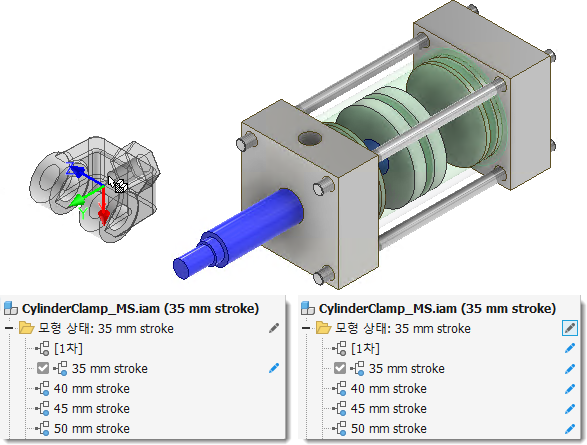
부품 모형 상태 작성
부품 모형 상태를 사용하여 제조 프로세스를 캡처하거나, 단순화된 부품 버전을 작성하거나, 부품 패밀리를 작성할 수 있습니다.
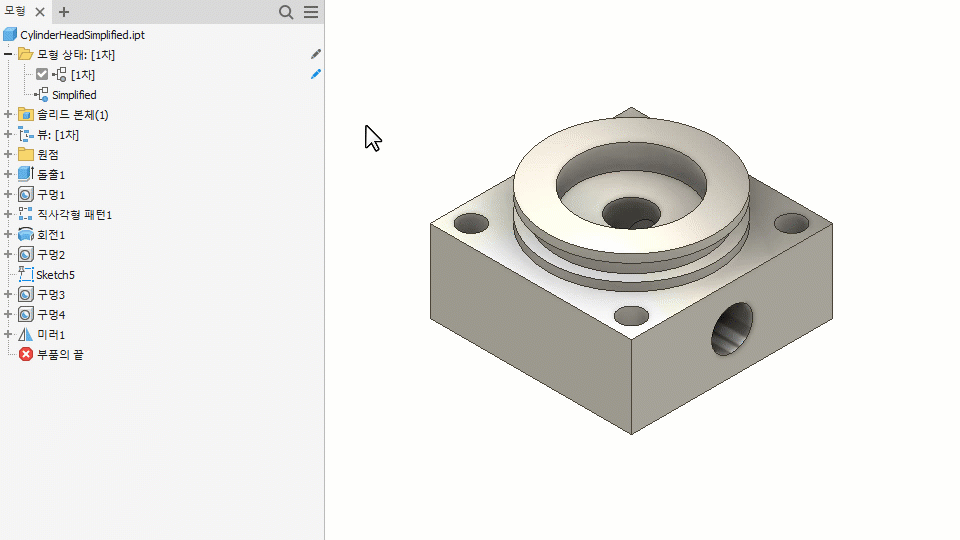
- 모형의 공통 피쳐가 들어 있는 부품 파일을 작성합니다.
- 검색기에서 모형 상태 폴더를 마우스 오른쪽 버튼으로 클릭하고 새로 만들기를 클릭합니다.
활성 모형 상태가 복사됩니다.
- 모형 상태에 고유한 이름을 지정합니다.
- 편집 범위를 적절한 설정으로 전환하고 원하는 대로 피쳐를 계속 추가, 수정 및 억제합니다.
- 필요에 따라 iProperties를 편집하여 고유한 속성을 지정합니다.
- 모형 상태를 추가하려면 다음 중 하나를 수행합니다.
- 모형 상태 폴더를 마우스 오른쪽 버튼으로 클릭하고 새로 만들기를 선택합니다.
- 기존 모형 상태를 마우스 오른쪽 버튼으로 클릭하고 복사를 선택합니다.
- 각 모형 상태에 고유한 이름을 지정합니다.
- 피쳐를 원하는 대로 추가, 억제 또는 수정합니다.
- 필요에 따라 iProperties를 편집하여 고유한 속성을 지정합니다.
- 검색기에서 모형 상태를 두 번 클릭하여 활성화합니다.
- 파일을 저장합니다.
조립품 모형 상태 작성
조립품 모형 상태를 사용하여 제조 프로세스, 조립품 수준 피쳐를 캡처하고, 조립품의 단순화된 버전을 작성하고, 구성요소 패밀리를 작성할 수 있습니다.
- 모형의 공통 구성요소를 포함하는 조립품 파일을 작성합니다.
- 검색기에서 모형 상태 폴더를 마우스 오른쪽 버튼으로 클릭하고 새로 만들기를 클릭합니다.
활성 모형 상태가 복사됩니다.
- 모형 상태에 고유한 이름을 지정합니다.
- 편집 범위를 적절한 설정으로 전환하고 원하는 대로 피쳐를 계속 추가, 수정 및 억제합니다.
- 필요에 따라 iProperties를 편집하여 고유한 속성을 지정합니다.
- 다음 중 하나를 수행하여 모형 상태를 추가합니다.
- 모형 상태 폴더를 마우스 오른쪽 버튼으로 클릭하고 새로 만들기를 선택합니다.
- 기존 모형 상태를 마우스 오른쪽 버튼으로 클릭하고 복사를 선택합니다.
- 각 모형 상태에 고유한 이름을 지정합니다.
- 피쳐 및 구성요소를 원하는 대로 추가, 억제 또는 수정합니다.
- 필요에 따라 iProperties를 편집하여 고유한 속성을 지정합니다.
- 검색기에서 모형 상태를 두 번 클릭하여 활성화합니다.
- 파일을 저장합니다.
파생을 사용하여 대체 모형 상태 작성
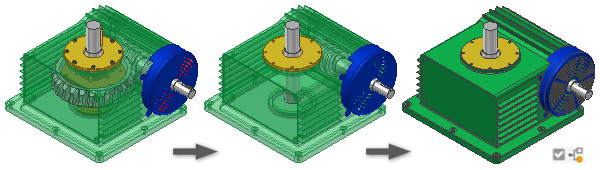
- 모형 상태 폴더를 확장하고 대체를 마우스 오른쪽 버튼으로 클릭합니다. 새 대체를 확장하고 조립품 파생을 클릭합니다.
- 새로 파생된 대체 부품 대화상자에서 구성요소의 이름을 지정하고 사용할 적절한 템플릿을 선택한 다음 새 파일 위치를 지정합니다. 확인을 클릭하여 계속합니다.
- 본체 탭에서 파생 스타일 및 상태를 선택합니다.
- 기타 탭을 선택하고 필수 포함 또는 제외 상태를 설정합니다.
- 표현 탭을 선택하고 모형 상태, 설계 뷰 및 위치 뷰를 설정합니다.
- 옵션 탭을 선택하고 원하는 단순화, 가시성, 구멍 패치 및 기타 설정을 지정합니다.
주: 기본적으로 절약형 메모리 모드가 설정되어 있습니다. 이 모드를 사용하여 작성된 파생 부품은 원본 본체를 캐시하지 않으므로 메모리를 덜 사용합니다. 이 옵션은 설정된 상태로 두는 것이 좋습니다.
- 파생 부품을 작성하고, 새 부품을 대체로 표시하고, 창을 닫고, 소유하고 있는(원본) 조립품으로 복귀하려면 확인을 클릭합니다.
단순화를 사용하여 대체 모형 상태 작성
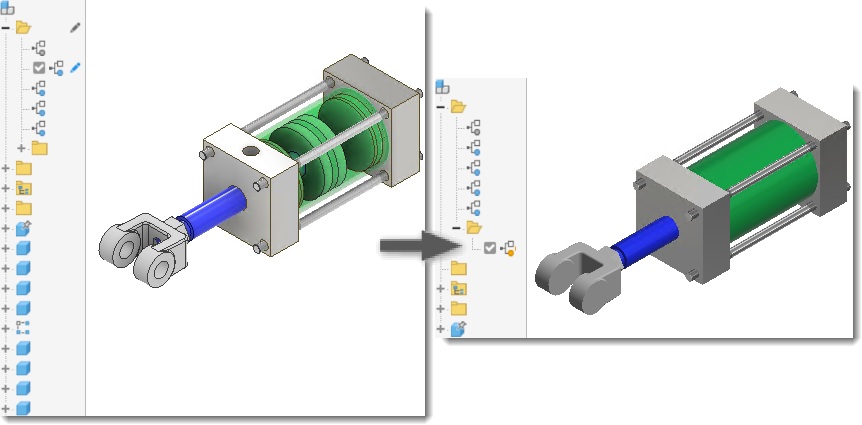
- (선택 사항) 조립품의 질량 특성을 계산하여 대체에 포함합니다.
- (선택 사항) 필요한 구성요소만 포함하는 설계 뷰 표현을 작성합니다.
- (옵션) 표현을 활성화합니다.
- 모형 상태 폴더를 확장하고 대체를 마우스 오른쪽 버튼으로 클릭합니다. 새 대체를 확장하고 단순화를 클릭합니다.
단순화 명령 사용 방법에 대한 자세한 내용은 조립품에서 단순화된 부품 작성을 참고하십시오.
디스크의 부품 파일을 사용하여 대체 모형 상태 작성
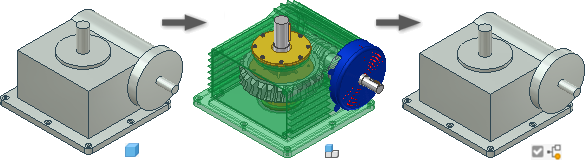
- 부품을 모델링하거나 조립품에서 파생 부품을 작성하여 조립품의 단순화된 표현을 작성합니다. 파일을 디스크에 저장합니다.
- 조립품 파일의 모형 상태 검색기에서 대체를 마우스 오른쪽 버튼으로 클릭하고 새 대체를 선택한 다음, 부품 파일 선택을 선택합니다.
- 구성요소 배치 대화상자에서 대체로 사용할 단순화된 부품 파일을 선택한 다음, 열기를 클릭합니다.
- 모형 상태 대체 검색기 노드에는 대체 아이콘
 과 대체1 이름이 표시됩니다. 다른 검색기 항목을 사용하여 대체 항목 이름을 바꿀 수 있습니다.
과 대체1 이름이 표시됩니다. 다른 검색기 항목을 사용하여 대체 항목 이름을 바꿀 수 있습니다.
Vault에서 모형 상태 사용에 대한 자세한 내용은 모형 상태 및 Vault 파일 작업을 참고하십시오.